Cách xóa tài khoản Google nhanh trên máy tính, điện thoại
Xóa tài khoản Google, điều gì xảy ra tiếp theo?
- Bạn sẽ mất toàn bộ dữ liệu và nội dung trong tài khoản đó, như email, tệp, lịch và hình ảnh.
- Không thể sử dụng các dịch vụ của Google mà bạn đăng nhập bằng tài khoản đó, chẳng hạn như Gmail, Google Docs, Google Drive, Lịch hoặc cửa hàng ứng dụng CH Play trên Android,...
- Những gói đăng ký trả phí để sử dụng trên YouTube hoặc Google Play bằng tài khoản đó, như ứng dụng, phim, trò chơi, nhạc và chương trình truyền hình sẽ không còn.
- Danh bạ lưu trên tài khoản Google cũng sẽ bị xóa bỏ.
Trước khi xóa tài khoản Google, cần làm gì?
- Xem lại và tải thông tin của bạn xuống Email, các file tài liệu, lịch, ảnh
Video trên YouTube,...
- Cập nhật lại thông tin liên lạc các dịch vụ ngân hàng trực tuyến, mạng xã hội hoặc ứng dụng, hãy thêm một địa chỉ email mới cho các dịch vụ này.
- Cập nhật thông tin khôi phục tài khoản trong trường hợp bạn cần khôi phục tài khoản của mình sau này.
Lưu ý: Nếu bạn có nhiều Tài khoản Google, thì việc xóa một tài khoản sẽ không xóa các tài khoản khác.
Cách xóa tài khoản Google nhanh và chi tiết
Bước 1: Truy cập vào Tài khoản Google của bạn tại địa chỉ: https://myaccount.google.com/
Bước 2: Trong trình đơn bên trái, hãy nhấp vào Dữ liệu và cá nhân hóa. Trang bên phải sẽ xuất hiện các tùy chọn, nhấp vào chọn Xóa dịch vụ hoặc tài khoản của bạn.
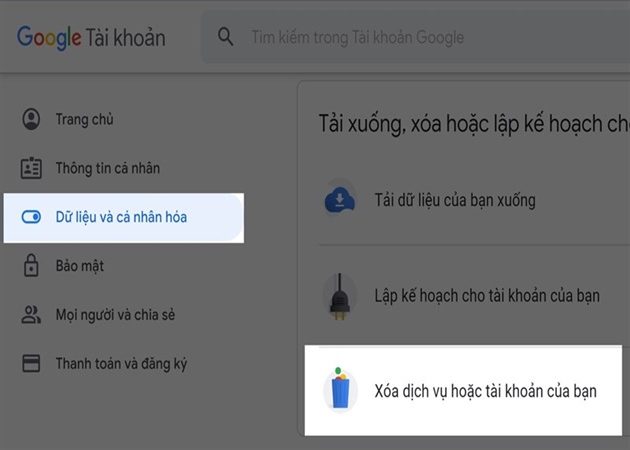
Bước 3: Trong bảng Xóa tài khoản Google của bạn, hãy nhấp vào Xóa tài khoản của bạn.
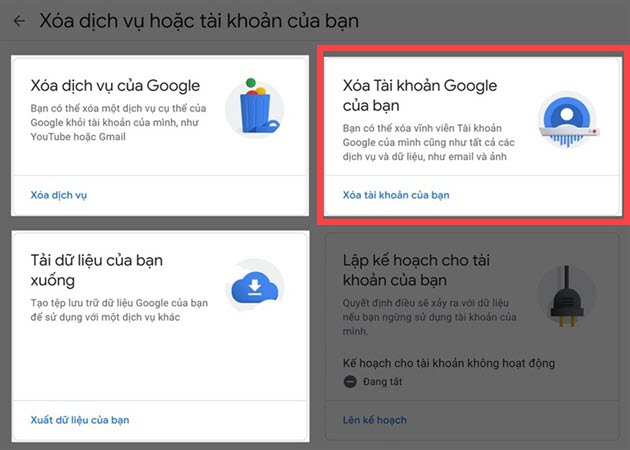
Bước 4: Tick xong nhấn vào Xóa tài khoản
Sẽ có 2 tùy chọn để bạn tick vào nếu đồng ý xóa tài khoản Google:
- "Có, tôi muốn xóa vĩnh viễn tài khoản Google này và tất cả các dữ liệu của tài khoản."
- "Đồng ý, tôi xác nhận rằng tôi vẫn còn chịu trách nhiệm về mọi khoản chi phí phát sinh. Tôi cũng hiểu rằng trong một số trường hợp nhất định, tôi sẽ không nhận được khoản thu nhập của mình"
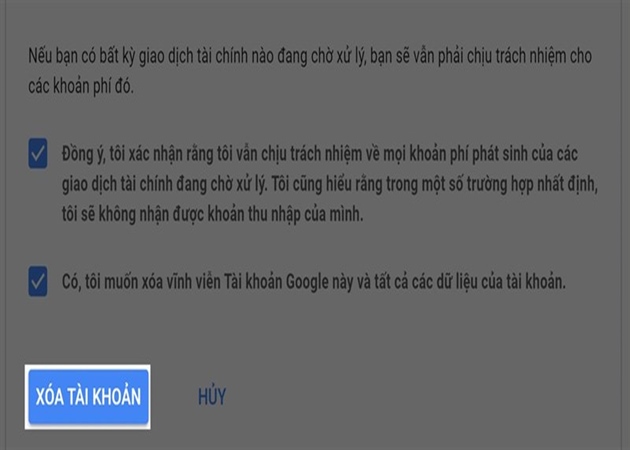
Cách xóa tài khoản Google trên điện thoại Android
Việc này đồng nghĩa với các dữ liệu mà bạn chọn được đồng bộ trên điện thoại Android với tài khoản Google cũng sẽ bị xóa bỏ. Tin nhắn, danh bạ, lịch, nhạc, trò chơi,... sẽ biến mất hoàn toàn. Vì vậy bạn nên cân nhắc.
Bước 1: Trên điện thoại Android bạn vào Cài đặt (Settings) >> chọn Tài khoản (Accounts). Sau đó bạn chọn một tài khoản Google mà bạn muốn xóa.
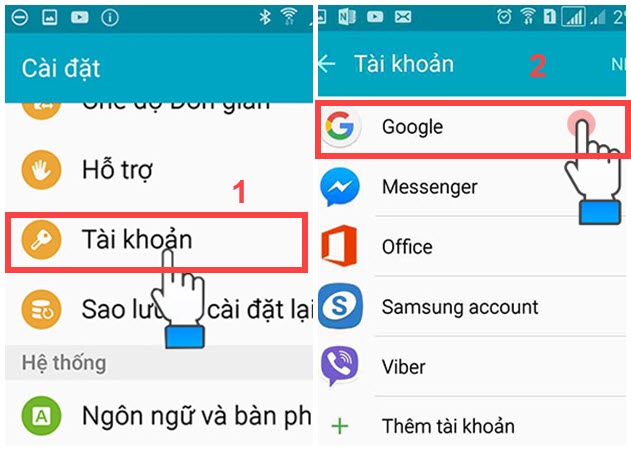
Bước 2: Chọn mục Nhiều hơn >> chọn Xóa tài khoản >> Cuối cùng một bảng hiện ra và bạn tiếp tục chọn Xóa tài khoản. Nếu đây là Tài khoản Google duy nhất trên điện thoại, thì bạn cần nhập hình mở khóa, mã PIN hoặc mật khẩu của điện thoại vì lý do bảo mật.
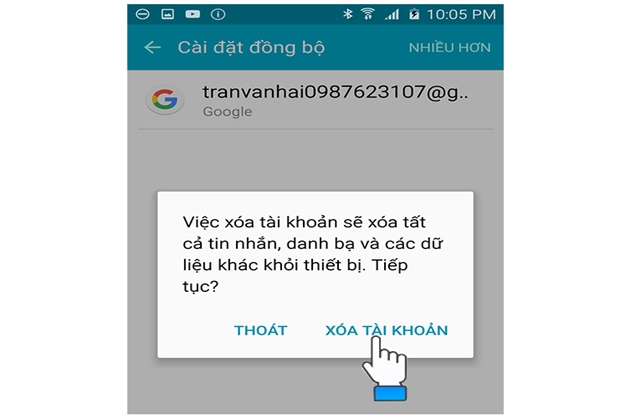
Tham khảo cách xóa Gmail khỏi tài khoản của bạn
Bước 1: Truy cập vào Tài khoản Google của bạn tại https://myaccount.google.com/
Bước 2: Trên bảng điều hướng bên trái, nhấp vào Dữ liệu và cá nhân hóa rồi Nhấp vào Xóa dịch vụ hoặc tài khoản của bạn.
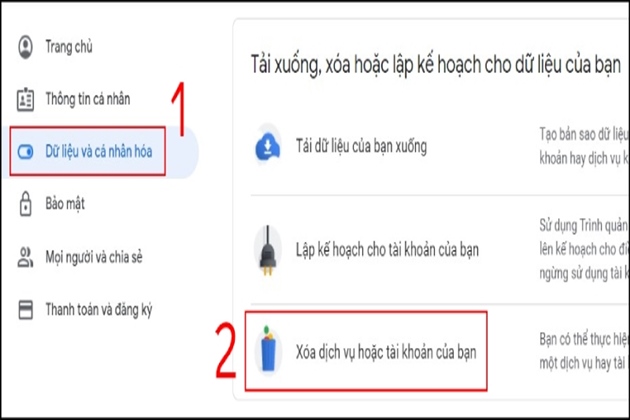
Bước 3: Trên bảng Xóa dịch vụ của Google, nhấp vào Xóa dịch vụ. Tiếp theo, bên cạnh biểu tượng "Gmail" có hình thùng rác, hãy nhấn vào đó để xóa.
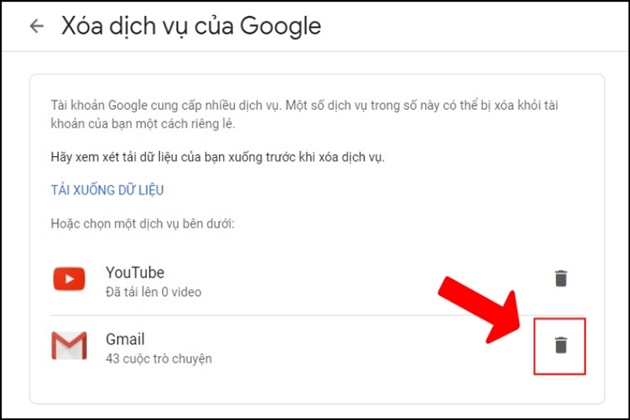
Lưu ý: Bạn có thể cần đăng nhập gmail để xóa. Trước khi xóa dịch vụ Gmail, hãy tải dữ liệu của bạn xuống.
Bước 4: Để sử dụng được các dịch vụ của Google do tài khoản cần xóa đã đăng ký và trả phí như Google Play, nhạc, sách,...bạn sẽ cần nhập vào một địa chỉ email khác (không phải Gmail) rồi chọn Gửi email xác minh.
Cửa sổ thông báo xuất hiện, xác nhận địa chỉ email Tài khoản Google mới của bạn để xóa Gmail. Để tiếp tục nhấn OK.
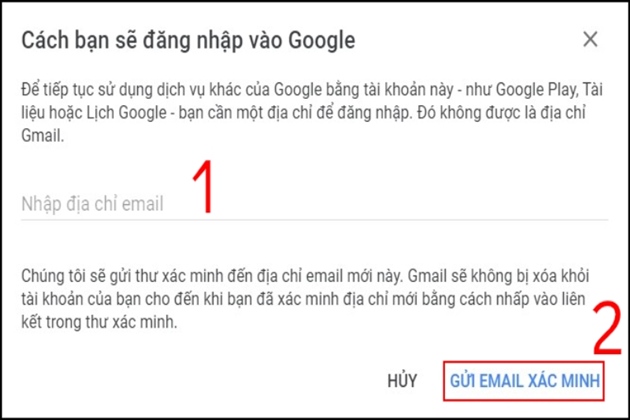
Bước 5: Đăng nhập vào vào email đã điền, kiểm tra hộp thư đến để nhận email thông báo với chủ đề “Xác nhận xóa Gmail”. Mở thư và nhấp vào liên kết trong hộp thư để xác nhận.;
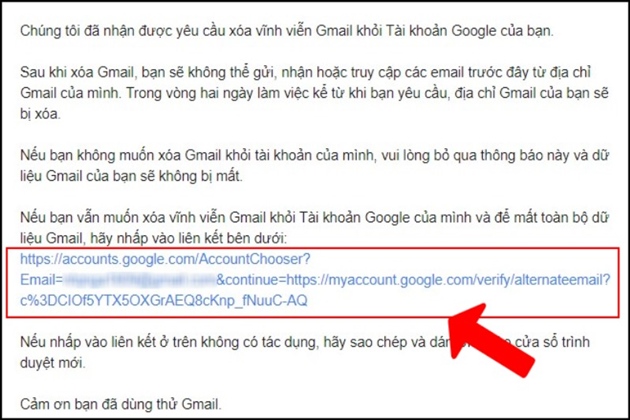
Tại màn hình Xác nhận xóa Gmail, bạn cần đọc kỹ lại thông tin sau đó tick vào Có, tôi muốn xóa vĩnh viễn Gmail > Chọn Xóa Gmail.
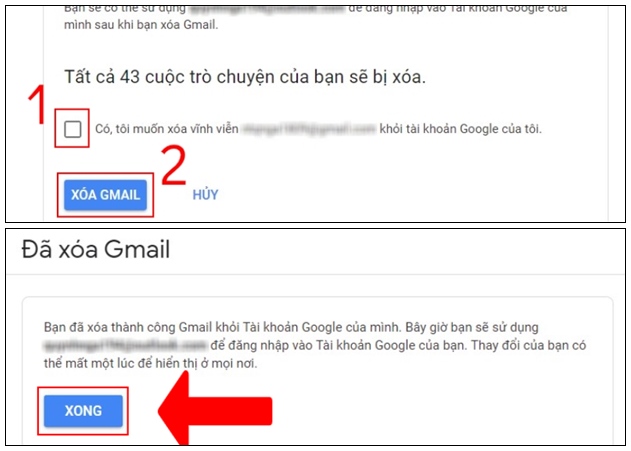
Sau khi xóa Gmail, có thể khôi phục lại được không?
Sau khi xóa tài khoản trong 60 ngày, bạn vẫn có thể khôi phục lại. Tuy nhiên, sau 60 ngày, toàn bộ dữ liệu liên quan sẽ bị xóa bỏ vĩnh viễn và không thể phục hồi.











